안녕하세요! 오늘은 컴퓨터 비밀번호를 해제하거나 변경하는 방법에 대해 알아보려 합니다. 비밀번호는 개인 정보 보호에 중요한 역할을 하지만, 때로는 잊어버리거나 새로운 비밀번호로 바꾸고 싶을 때가 있습니다. 이러한 상황에서 적절한 방법을 알면 더욱 편리하게 컴퓨터를 사용할 수 있습니다. 각 운영체제에 따라 조금씩 다를 수 있는 비밀번호 설정 방법을 단계별로 살펴보겠습니다. 아래 글에서 자세하게 알아봅시다!
비밀번호 해제: 간단한 방법
Windows에서 비밀번호 해제하기
Windows 운영체제를 사용하는 경우, 비밀번호를 해제하는 방법은 꽤 간단합니다. 먼저, 시작 메뉴를 클릭하고 설정 아이콘을 선택하세요. 이후 ‘계정’ 옵션으로 들어가 ‘로그인 옵션’을 선택합니다. 여기서 ‘비밀번호’ 섹션을 찾고, ‘변경’ 버튼을 클릭합니다. 현재 비밀번호를 입력한 후, 새 비밀번호란에 아무것도 입력하지 않고 그냥 넘어가면 비밀번호가 해제됩니다. 다만 이 방법은 보안상 위험할 수 있으니 신중하게 결정해야 합니다.
Mac에서 비밀번호 해제하기
Mac 사용자는 시스템 환경설정에서 쉽게 비밀번호를 해제할 수 있습니다. 애플 메뉴에서 시스템 환경설정을 열고, ‘사용자 및 그룹’을 선택하세요. 왼쪽 패널에서 자신의 계정을 선택한 뒤, 오른쪽 하단의 잠금 아이콘을 클릭하여 관리자 암호를 입력합니다. 그 다음, ‘비밀번호 변경…’ 옵션을 클릭하고 현재 비밀번호를 입력한 후 새 비밀번호란에 아무것도 입력하지 않으면 비밀번호가 해제됩니다.
리눅스에서 비밀번호 해제하기
리눅스에서는 터미널 명령어를 통해 비밀번호를 해제할 수 있습니다. 먼저 터미널을 열고 `passwd` 명령어를 입력한 뒤 엔터를 누릅니다. 현재 비밀번호를 묻는 프롬프트가 나타나면 입력하고, 새 비밀번호란에 아무 것도 입력하지 않고 엔터키를 눌러주면 비밀번호가 해제됩니다. 이 과정은 주의해서 진행해야 하며, 잘못된 명령어로 인해 다른 문제가 발생할 수 있으니 확실히 알고 진행하는 것이 좋습니다.
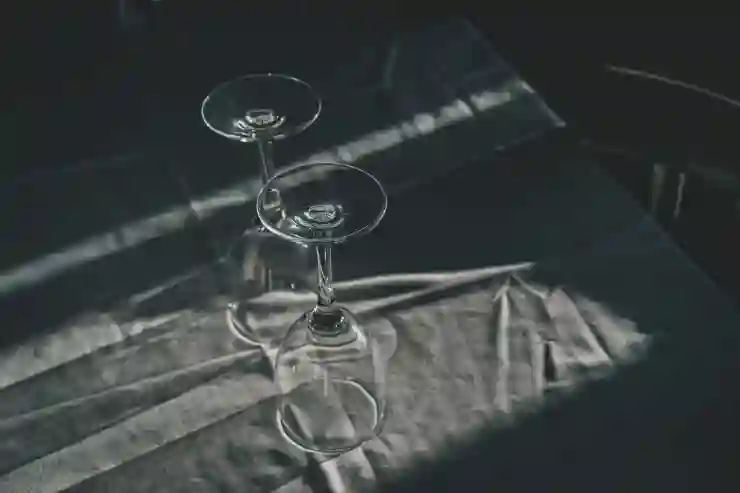
컴퓨터 비밀번호 해제 변경 설정 방법
비밀번호 변경: 효율적인 절차
Windows에서 새로운 비밀번호 설정하기
Windows에서 새로운 비밀번호로 변경하려면 역시 시작 메뉴에서 설정으로 들어간 후 ‘계정’ > ‘로그인 옵션’ 경로로 가야 합니다. 여기서 ‘비밀번호 변경’ 버튼을 클릭하면 현재의 비밀번호와 새롭게 설정할 비밀번호를 차례로 입력하라는 메시지가 나옵니다. 이때 강력한 조합의 문자와 숫자를 포함시켜 보안을 강화하는 것이 중요합니다. 또한 기억하기 쉬운 방식으로 조합하면 잊어버릴 염려도 줄일 수 있습니다.
Mac에서 새로운 패스워드 만드는 법
Mac에서는 시스템 환경설정의 사용자 및 그룹 메뉴로 이동해 자신의 계정을 선택한 후 잠금을 해제합니다. 그 후에는 다시 한 번 ‘비밀번호 변경…’ 버튼을 클릭하여 새로운 패스워드를 설정할 수 있습니다. Mac에서는 반드시 강력한 암호 정책이 적용되므로 최소 8자리 이상의 영문 대소문자 및 숫자를 혼합하여 만들도록 권장합니다.
리눅스 사용자에게 맞는 패스워드 변경법
리눅스에서도 터미널을 이용해 쉽게 패스워드를 바꿀 수 있습니다. `passwd [사용자이름]` 명령어를 입력하면 해당 사용자의 패스워드를 변경할 수 있는 프롬프트가 나타납니다. 새로운 패스워드를 두 번 연속으로 입력하라는 요청이 있을 텐데, 이때 강력한 조합으로 만든 암호를 사용하면 됩니다. 리눅스는 보안성이 높기 때문에 복잡하면서도 기억하기 쉬운 형태의 암호 조합이 필요합니다.
보안 강화: 추가적인 팁들
2단계 인증 활성화하기
컴퓨터의 보안을 더욱 강화하고 싶다면 2단계 인증 기능을 활성화하는 것을 추천합니다. 많은 운영체제가 이를 지원하며, 일반적으로 본인의 이메일이나 휴대폰 번호에 인증 코드를 전송받아야 로그인이 가능하도록 설정할 수 있습니다. 이렇게 하면 만약 누군가 본인의 패스워드를 알아내더라도 추가적인 인증 과정을 거쳐야 하므로 보다 안전하게 보호될 수 있습니다.
암호 관리 프로그램 사용하기
여러 개의 복잡한 암호를 기억하는 것이 부담스럽다면 암호 관리 프로그램을 사용하는 것도 좋은 방법입니다. 이러한 프로그램들은 다양한 계정 정보를 안전하게 저장해 주며, 필요한 경우 자동으로 로그인 정보를 입력해 주기도 합니다. 단 하나의 마스터 암호만 기억하면 되므로 관리가 훨씬 용이해집니다.
주기적인 패스워드 교체 실천하기
마지막으로 정기적으로 패스워드를 교체하는 습관을 들이면 보안 수준이 한층 더 높아질 것입니다. 최소 6개월마다 또는 중요한 정보가 유출될 가능성이 있을 때마다 새롭게 설정하는 것이 좋습니다. 이렇게 함으로써 개인 정보를 더욱 안전하게 지킬 수 있으며, 불필요한 사고나 피해를 예방할 수 있습니다.
끝을 맺으며
비밀번호 관리와 보안은 개인 정보 보호에 있어 매우 중요한 요소입니다. 각 운영체제에서 제공하는 비밀번호 해제 및 변경 방법을 통해 보다 안전하게 계정을 관리할 수 있습니다. 또한, 2단계 인증과 암호 관리 프로그램을 활용하여 보안을 더욱 강화할 수 있습니다. 주기적인 비밀번호 교체를 통해 개인정보를 지키는 습관을 들이세요.
추가적인 도움 자료
1. Microsoft 지원 페이지: Windows 비밀번호 관리에 대한 공식 가이드입니다.
2. Apple 지원 페이지: Mac에서 비밀번호 설정 및 변경 방법을 제공합니다.
3. 리눅스 커뮤니티 포럼: 리눅스 사용자들을 위한 다양한 팁과 트릭이 공유됩니다.
4. 2단계 인증 설정 가이드: 여러 플랫폼에서 2단계 인증 활성화 방법을 안내합니다.
5. 암호 관리 프로그램 비교 리뷰: 다양한 암호 관리 프로그램의 특징과 장단점을 비교합니다.
주요 내용 다시 보기
비밀번호 해제 및 변경 방법은 운영체제별로 상이하며, Windows, Mac, 리눅스 각각의 절차를 통해 쉽게 수행할 수 있습니다. 보안을 강화하기 위해 2단계 인증 활성화와 암호 관리 프로그램 사용이 권장됩니다. 정기적인 비밀번호 교체를 통해 개인정보를 더욱 안전하게 보호하세요.
[연관 포스트 몰아보기]
➡️ 컴퓨터 비밀번호 해제 설정을 쉽게 바꾸는 방법 알아보기
➡️ 절전모드 해제 및 모니터 잠금화면 해제하는 스마트한 방법 알아보기






